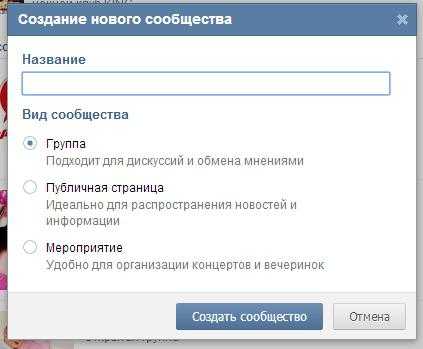Как узнать админа группы Вконтакте
Надоело вести группу?
Автоматизируйте это
Всем, кто ведет активную виртуальную жизнь в социальных сетях известно, кем является администратор группы. Но для большей определенности уточним. Администратор, это человек, который от своего имени ведет группу, публикует посты и полностью контролирует всю ее жизнь. Увидеть, кто администратор группы очень просто, достаточно зайти на страницу и внимательно изучить ее. Имя администратора отображается с правой стороны, под обсуждениями в разделе «Контакты».

Правда, эти люди не всегда публичны, настройки социальной сети позволяют скрыть администраторов, вот тогда узнать о них несколько сложнее. Администратор может понадобиться, чтобы договориться о размещении рекламы, пожаловаться на хаос в группе, предложить свои услуги и др. Одним словом, вопрос довольно острый и требует некоторых знаний, особенно, если администратор пожелал скрыть свою личность. Благо, изощренность человека не имеет предела, поэтому узнать администратора, минуя настройки приватности, вполне возможно и для этого существует несколько способов.

Изучаем страницу группы
Первое, что надо сделать, это внимательно изучить страницу. Во вкладке контакты может отображаться несколько человек, и далеко не всегда поймешь, кто из них является администратором, ведь некоторые могут быть модераторами или редакторами. В некоторых случаях их роли подписаны, тогда задача решена, просто выбираете человека с подписью «администратор» и пишем ему. Но, что, если информация там не отображается? Некоторые типы групп позволяют использовать функцию «скрыть информацию об администрации». Вот тут и начинаются первые трудности.
Внимание на стену
Для того чтобы определить администратора надо начать с изучения, но в этот раз стоит делать это со стеной. Каждая группа в контакте имеет стену, на ней администраторы и редакторы публикуют материалы. Посты иногда подписываются именем группы, а в некоторых случаях вам может повезти, ведь иногда администраторы забывают скрыть свое имя и поставить галочку на «публиковать от имени группы». Вот тут то вы и можете их идентифицировать. Иногда такое случается в первый период создания группы, как показывает практика, прятать имя администратора начинают не сразу. Единственная сложность пролистать до конца, то есть до начала. Вместо имени группы должно быть имя человека, которому можно написать и спросить, является ли он администратором.

Конечно, нет гарантии, что человек вам ответит, но попытка не пытка. Если вам не повезло, и вы наткнулись не на администратора, возможно, вам помогут на него выйти.
Идем на хитрость — создаем меровприятие
В случае если это не помогло, вы можете пойти на маленькую хитрость. Некоторые используют создание мероприятий или встреч. Для этого вы создаете мероприятие, которое подходит по теме группы, администратор которой вас интересует. Лучше всего, если мероприятие будет закрытым, что позволяет более детально отслеживать тех, кто на него подписался.
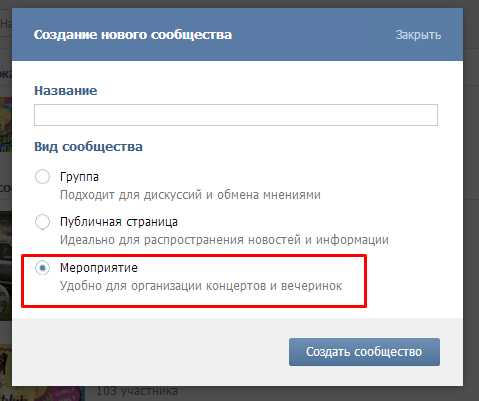
Фактически, вы создаете мероприятие, которое должно заинтересовать администраторов той группы, которую стремитесь рассекретить. Тут стоит проявить фантазию и постараться, дабы привлечь внимание. По прохождению некоторого времени заходите в раздел «управление сообществом» — «участники» и смотрите, кто подписался. Если нужный вам администратор находится в списке, рядом с его именем появится приписка «руководитель сообщества ***».
Как мы уже говорили, этот способ предполагает довольно много усилий, так как важно создать по-настоящему привлекательную тему мероприятия, а также поработать над текстами. Если все сработает, вы обязательно узнаете, кто же этот скрытный администратор.
Взлом защиты
И наконец, стоит рассказать о существовании специальных программ, созданных специально для взлома аккаунтов или определения администрации группы. Прежде чем ими пользоваться, важно помнить, что многие из них работают не совсем корректно и могут показать недостоверные данные, поэтому стоит проверять и тестировать несколько подобных программ. Прежде всего обращайте внимание на отзывы, посетите форумы разработчиков, на которых часто ведут обсуждения такого программного обеспечения и могут посоветовать лучшее. Но помните, что любой взлом — это уголовно наказуемой деяние и прямое нарушение норм этики.
Если ничего вам не помогло, а у вас по-настоящему веские причины, можно попробовать написать в техническую поддержку. Для того чтобы вам открыли скрытые данные важно детально пояснить ситуацию и терпеливо дождаться ответа. В любом случае, если поддержка не выдаст имя администратора, то наверняка свяжется с ним и донесет ваши претензии.
postio.ru
Как узнать кто админ группы Вконтакте если он скрыт
Когда пользователь интересуется, как узнать админа группы в ВК, если он скрыт
Узнаем админа, если контакты открыты
Начнем с простого. Вот краткая инструкция, позволяющая найти администратора группы при открытых контактах:
- Со своего аккаунта войти в сообщество. В правой части экрана найти блок «Контакты», где администраторы и создатель группы публикует ссылки на свои профили. Кликнуть по этому блоку.
- Просмотреть указанные контакты. Под каждым именем здесь указана должность. Осталось отыскать администратора, и задача выполнена!

Внимание! Данный способ работает в 100% случаях. Разумеется, если блок «Контакты» открыт для участника.
Поиск скрытого администратора по обсуждениям
Сразу скажем о том, что найти скрытого админа данным способом — задача не из легких. Дело в том, что социальная сеть ВКонтакте твердо стоит на позиции неразглашения конфиденциальной информации, которую пользователи посчитали нужным скрыть. Однако при должном терпении и упорстве это всё же можно сделать.
Итак, инструкция такова:
- Войти в аккаунт ВК и через меню найти нужную группу. Войти в неё.
- В правой части экрана найти блок «Обсуждения». Перейти в него.
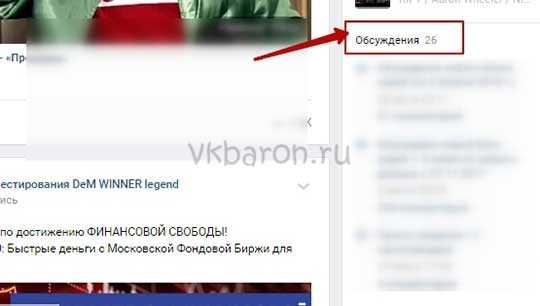
- Кликнуть по любому обсуждению и скопировать содержание адресной строки в браузере. Сохранить ссылку можно и так: находясь в блоке «Обсуждения», навести курсор мыши на одно их них, нажать на правую кнопку мыши и в выпадающем меню кликнуть пункт «Копировать ссылку».
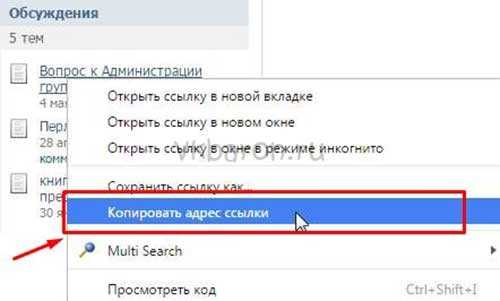
- Создать новое сообщество: в разделе «Группы» нажать кнопку «Создать сообщество». При этом название и тематика могут быть абсолютно любыми. В конце процедуры снова нажать кнопку «Создать сообщество».
- В новой группе войти в раздел «Ссылки». Там вставить скопированную ранее ссылку и нажать на кнопку «Добавить ссылку».
- В появившемся окне можно прочитать название обсуждения, имя и фамилию администратора.

Впрочем, данный способ не всегда приводит к ожидаемому результату. В ряде случаев вместо имени администратора в окне отображается название сообщества.
Поиск скрытого администратора по записям
- Войти в сообщество, в котором нужно найти скрытого администратора. Кликнуть по ссылке, указывающей количество записей.
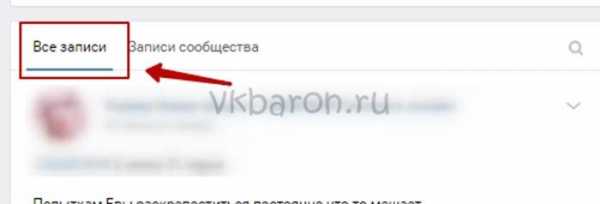
- Поставить курсор в поисковую строку и написать там слово «GIF». Нажать кнопку «Поиск».
- Под вышеупомянутой кнопкой располагается ссылка «Искать только в записях». Кликнуть по ней.
- Кликнуть правой кнопкой мыши по любому из найденных изображений. В открывшемся меню выбрать строку «Открыть ссылку в новой вкладке».
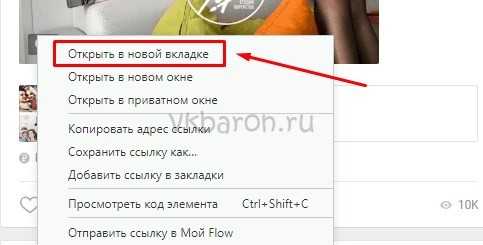
- В новой вкладке откроется выбранная картинка. Обратить внимание на адресную строку браузера. ID юзера — это числовой код, который находится между буквами «doc» и знаком «_».
- Теперь нужно стереть «_» и все символы, которые расположены после него. А вместо слова «doc» нужно написать «id». Затем нажать клавишу «Enter».
В результате система перебросит вас на личную страницу пользователя, который разместил данную запись. А поскольку чаще всего посты в группах публикуют администраторы, вероятность попасть именно на его страничку довольно велика. Но всегда нужно помнить о том, что автором конкретной публикации может быть редактор или создатель сообщества, поэтому не стоит возлагать на этот способ огромные надежды.
Таковы основные методы найти скрытого администратора в любом сообществе. Нельзя назвать их полностью рабочими, однако определенная вероятность отыскать нужного человека всё-таки есть.
vkbaron.ru
Учимся вычислять скрытого администратора сообщества и группы Вконтакте
Когда возникает необходимость связаться с руководителями определенного сообщества, нам нужно получить их контактные данные. В этой инструкции я покажу Вам, как можно узнать админа в группе Вконтакте. Особый интерес вызывает ситуация, когда контакты админов скрыты. Но и здесь есть парочка хитростей.
Ищем блок «Контакты»
Вначале рассмотрим самую простую ситуацию. По умолчанию, в настройке групп и публичных страниц, раздел с ссылками на страницы руководителей находится в свободном доступе. И отображается в правом меню.
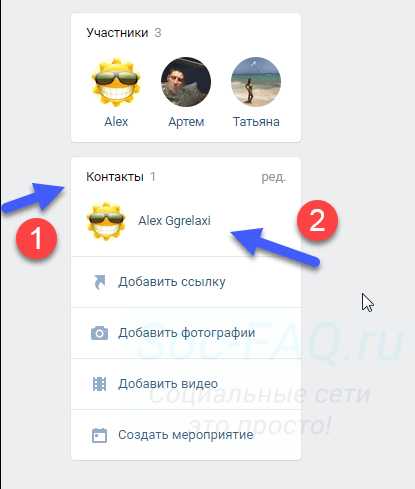 Ссылка на страницу администратора группы
Ссылка на страницу администратора группыКак правило, здесь публикуется прямая ссылка на страницу руководителя. Это видно на картинке выше.
Достаточно перейти по ней, и написать человеку личное сообщение.
Иногда контакты оформляют тестом, указывая необходимые данные. Вот пример.
Контакты для связи с администрацией сообществаВ любом случае, когда администраторы не скрывают контактные данные, у нас не возникает проблем найти их.
Как узнать админа в группе в ВК, если он скрыт?
Здесь уже намного сложнее. И не всегда получиться вычислить руководство. Но попробовать стоит, тем более что есть даже несколько рабочих методов.
Через раздел «Обсуждения»
Способ сработает, если сообщество открытое, и в нем опубликован раздел «Обсуждения». Если группа закрыта — можете не пытаться.
Заходим в паблик, находим раздел «Обсуждения«. Здесь выберите любое из созданных, и скопируйте ссылку на него. Для этого наводим курсор мыши на название, щелкаем правой кнопкой. В появившемся окне выбираем пункт «Скопировать ссылку«.
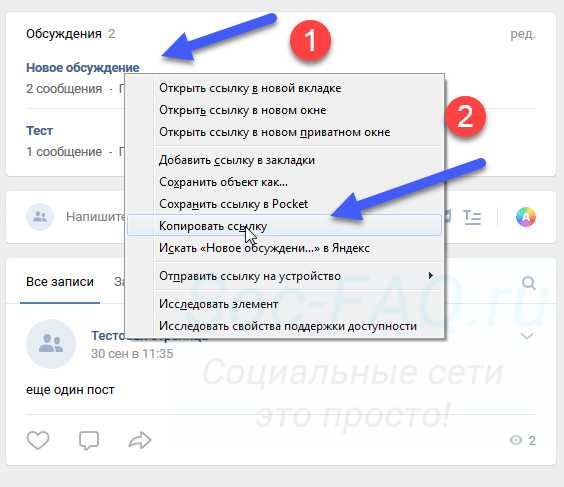 Копируем ссылку на обсуждение — выбрать можно любое из списка
Копируем ссылку на обсуждение — выбрать можно любое из спискаТеперь нам понадобиться свое сообщество. Вы можете создать группу — тематика и оформление не имеет особого значения. А если она есть — просто перейдите в нее.
Для чего это? Чтобы воспользоваться разделом «Ссылки«. Найдите его, и щелкните нам на ссылку «Ред.«. На следующем шаге нажимаем кнопку «Добавить ссылку». И в появившемся окне вводим адрес обсуждения, который мы скопировали ранее. Нажимаем «Добавить».
Автоматически будет загружена информация — заголовок обсуждения, и имя администратора группы, в которой оно было создано.
Теперь мы просто копируем ФИО нужного человека. Идем в сообщество, в котором искали администратора, открываем раздел «Участники«, затем расширенный поиск (значок лупа). В поле для ввода вставляем имя, и нажимаем Enter. Нам покажут руководителя.
Рекомендую обращать внимание еще на два важных момента.
- Как правило, обсуждения открывают руководители сообщества. Поэтому первый человек в списке сообщений, с большой долей вероятности администратор.
- Обратите внимание на вопросительные посты пользователей, где есть ответы и комментарии. Очень часто именно руководители отвечают на подобного рода запросы от своей аудитории.
Пробуем с помощью Gif и картинок
Обращаю Ваше внимание. Вариант может сработать как с простыми изображениями, так и с Gif-картинками. Но во втором случае, вероятность более высока. Поэтому мы разберем именно его. Хотя процесс ничем особо не отличается.
Зайдите в нужное сообщество, и найдите среди записей на стене, пост с прикрепленной гифкой. Теперь наведите курсор мыши на анимированное изображение, и щелкните правой кнопкой. В появившемся меню выбираем пункт «Открыть ссылку в новой вкладке«.
В открывшемся окне обращаем внимание на адресную строку. Здесь будет длинная ссылка. Нам нужна ее часть, начинающаяся с букв «doc«, и заканчивающаяся нижним подчеркиванием «_«. Ниже показан пример, и необходимые данные выделены жирным шрифтом.
https://vk.com/doc3667352_453191478?hash=08d841f3717d07f2e9&dl=a25b2c00915e10727f
Мы копируем их. Затем из ссылки удаляем все лишнее, оставляя только адрес vk.com. Ставим слэш, и после него вставляем скопированные данные. Затем меняем doc на id. Итоговая ссылка из нашего примера, должна быть вот такой.
https://vk.com/id3667352
Переходим по ней — у нас откроется страница человека, который опубликовал Gif.
Что нам это дает? Если публикация, с которой мы работали, была сделана от имени группы, значит автор является администратором.
Почему рекомендуется работать именно с гиф изображениями? Когда руководитель добавляет картинки в сообщество, он может брать их из любых источников — загружая с компьютера, копируя с другого сайта и т.д. В а адресе ссылки далеко не всегда будет id его страницы.
А вот Gif в 90% случаев добавляется из раздела «Документы«, предварительно загрузив туда анимационное изображение. И мы увидим именно страницу интересующего нас пользователя. В ссылке будет его айдишник.
Идем ва-банк
Все средства хороши. Если в сообществе можно создавать посты на стене, или оставлять комментарии, напишите, что вы заинтересованы в размещении рекламного материала в группе. Укажите цену выше рыночной, и попросите, чтобы администраторы связались с Вами. Велика вероятность, что с вами быстро выйдут на связь.
Можно ли узнать админа в закрытой группе, если он скрыт?
Нет, нельзя. Получиться только в том случае, если блок контактов доступен для просмотра, и там есть ссылка на страницу руководителей. Все рассмотренные выше способы недоступны, потому что посмотреть закрытую группу нельзя. А значит, мы не сможем получить доступ к разделам, которые нужны нам для поиска.
Либо подавайте заявку и ждите, в надежде, что ее одобрят.
Видео гид. Ищем админа группы или сообщества Вконтакте
soc-faq.ru
Как узнать, кто админ группы вконтакте, если он скрыт
Если админ не скрыл информацию о себе, то в правой части страницы должен быть блок «Контакты», в котором указана информация о администраторе или о способе связи с ним:
Однако бывает так, что нужно выяснить, кто является администратором группы, страницы, паблика вконтакте, но при этом ни в контактах, ни где-либо еще нет никакой информации. Причин определить админа может быть много. Это может быть и провокационный паблик, и сообщество «Подслушано» вашего города или что-нибудь похожее на него, где публикуется информация, которая может доставить некоторое неудобство. В конце концов, просто нужно связаться с администратором, чтобы предложить ему что-нибудь, или что-то обсудить. Можно, конечно, оставить комментарий под записью, если есть такая возможность, но вероятность того, что вам ответят, и что это будет именно админ, крайне мала.
1 способ определить администратора группы вконтакте
В группах вконтакте часто публикуется GIF-анимация. Можно найти вручную, но это долго, лучше воспользоваться поиском.
1. Зайдите в группу, где нужно найти администратора. На главной странице группы, перед началом всех записей, есть ссылка «Записи сообщества». Нажмите на её:
2. Теперь в строку поиска впишите GIF и нажмите «Enter», после чего выберите «Искать только в записях»:
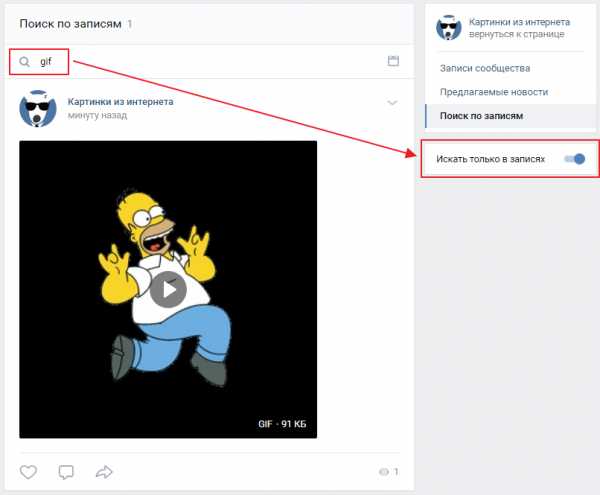
3. Чтобы узнать, кто опубликовал данное изображение, нужно нажать на него правой кнопкой мыши и в появившемся меню выбрать пункт «Открыть в новой вкладке»:
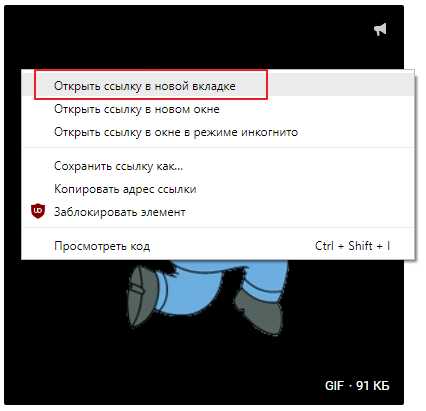
4. Изображение откроется в новой вкладке. ID пользователя – это цифры, которые идут после «doc» и заканчиваются перед «_». В данном случае ID пользователя будет 111111111:
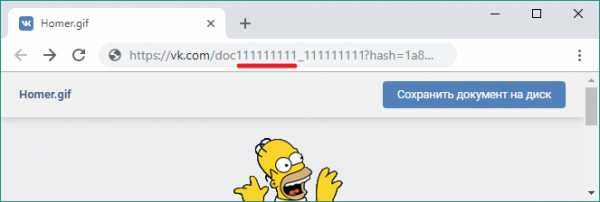
5. Для того, чтобы получить ссылку на профиль пользователя, опубликовавшего это изображение, нужно удалить подчеркивание «_» и все, что идет после него, а doc заменить на id и нажать «enter». В результате вы попадете на страницу человека, загрузившего данное изображение:
С большой вероятностью это будет администратор. Для надежности можно проверить несколько GIFок, и если ID опубликовавшего их один и тот же, то скорее всего это администратор или редактор – человек, который имеет право на публикацию, и у которого есть связь с администратором. С обычными, не анимированными изображениями данный способ не работает.
Чтобы определить админа, не обязательно использовать GIF. Подойдет и любой другой прикрепленный к посту документ. Поэтому можно поискать что-нибудь из этого: rar, zip, jpg, jpeg, png, txt, doc, docx, rtf, xls, xlsx, ppt, pptx, pdf, png, jpg, gif, psd, djvu, fb2, epub, ps. Алгоритм действия такой же, как и с gif-анимацией. Главное — найти любой прикрепленный к посту документ.
Часто при публикации длинных изображений, например комиксов, ниже самого изображения прикладывается ссылка на него же, только в полном размере. Изображение это обычно загружают как документ в формате jpg, jpeg или png.
Как и почему это работает: все дело в том, что вконтакте не позволяет загружать GIF-анимацию как обычное изображение. Если загрузить GIF как простую картинку, то анимация перестает работать. Поэтому анимированное изображение сначала загружается в документы, а после этого уже публикуется. Загруженные документы всегда имеют в своей ссылке ID пользователя, опубликовавшего его. То же самое и с файлами другого формата. Их невозможно загрузить, не прикрепив к посту в виде документа или ссылки на какой-то сторонний ресурс.
2 способ определить администратора группы вконтакте
1. В группе нужно найти «обсуждения», они расположены где-то в правой части групы. С помощью ссылки на одно из них и будет определен администратор.
2. Теперь копируем ссылку на одно из обсуждений — правой кнопкой мыши на ссылку, «Копировать адрес ссылки»:
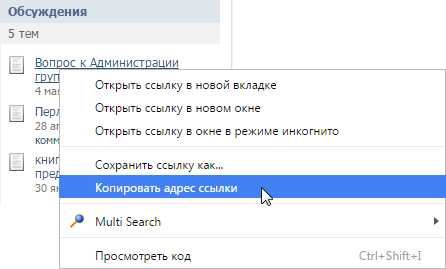
3. После этого создайте новую группу. «Группы» — «Создать сообщество» — «Сообщество по интересам». В название можно вписать что угодно, тема группы любая. Затем нажмите на «Создать сообщество».
4. Теперь в меню созданной группы выберите «Управление». Выберите «Ссылки», затем «Добавить ссылку».
pclion.ru
советы, как узнать скрытого администратора
В определенный момент пользователь может изъявить желание узнать админа группы ВК. Причины тому могут быть разными. Но в данной статье рассмотрим не мотивы, а пути достижения цели.
Как узнать админа сообщества
Все способы, как можно узнать администратора группы в ВК, можно свести к 5 основным путям:
- Блок контакты в паблике;
- Обсуждения;
- Лайки и комментарии;
- Сторонние сервисы;
- Предложение о сотрудничестве.
Сделать это не сложно, но есть определенные нюансы. Поэтому давайте разбираться.
Контакты в паблике
Самый простой способ узнать админа — посмотреть в самом паблике. Поэтому если Вы твердо уверены в своем желании узнать информацию, следует обратить внимание на блок с правой стороны «контакты». В самом конце разделов, должна быть информация о страничках тех, кто ведет паблик.
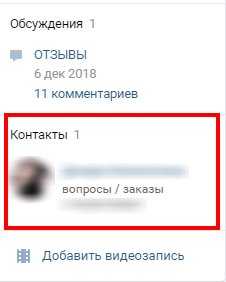
Если таковой нет, то пробуем просмотреть подписи к постам. Бывает такое, что забывают проставить отметку в окошке «публикация от имени…», и имя автора высвечивается под контентом. Зачастую такое происходит на самых ранних этапах ведения паблика. Поэтому придется поискать наиболее давние записи, хотя это бывает достаточно непросто.
Через обсуждения
Способ работает только, если в сообществе есть раздел «обсуждения». Переходим в него и копируем ссылку любой ветки.
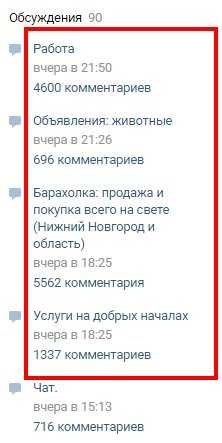
После этого нужно создать новое сообщество. Для этого:
- открываем паблики, на которых оформлена подписка;
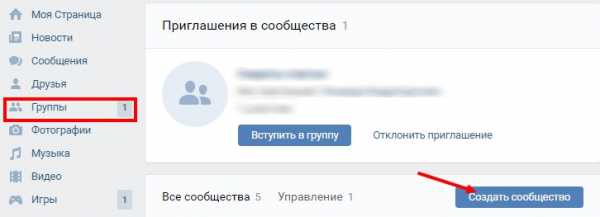
- вверху есть кнопка «создать сообщество», жмем;
- выбираем «группа по интересам»;
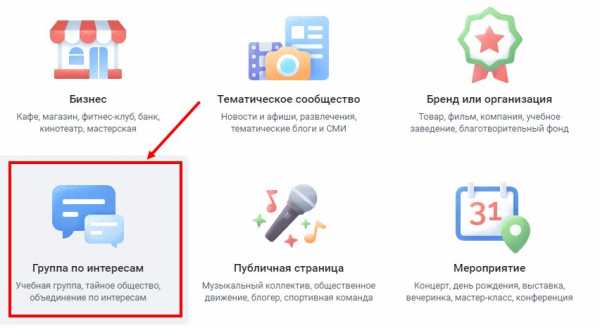
- заполнить необходимые строчки и подтвердить свое намерение создать;
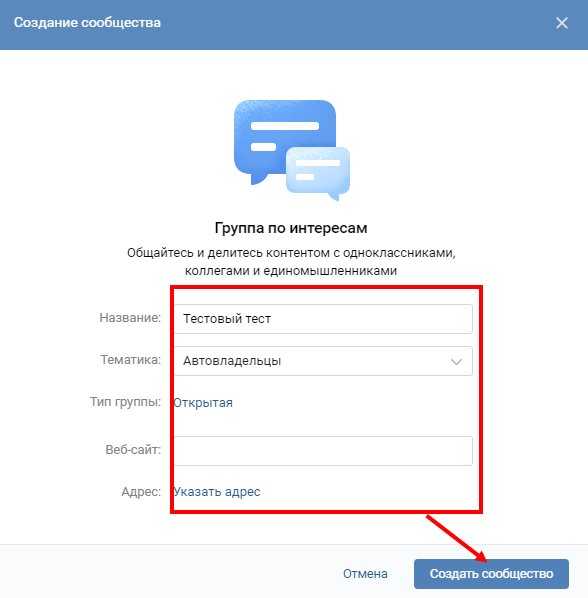
- затем сервис выведет на экран советы, их можно пропустить;
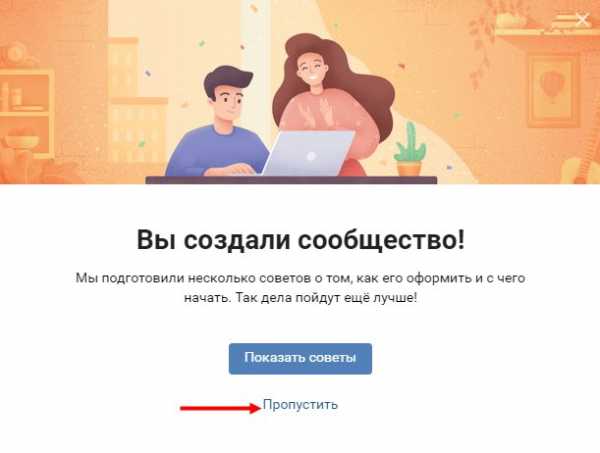
- во вновь созданном сообществе перейти в блок «ссылки» и вставить ранее скопированную ссылку обсуждения;
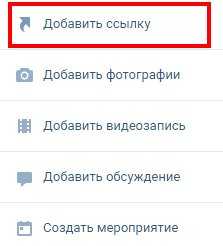
- кликнуть «добавить ссылку»;
- всплывет новое окошко, где в адресную строку снова следует вставить ссылку и нажать «добавить»;
- появится форма подтверждения, в которой появится имя администратора.
Конечно, метод может и не сработать. Тогда в новом окне появится только название сообщества.
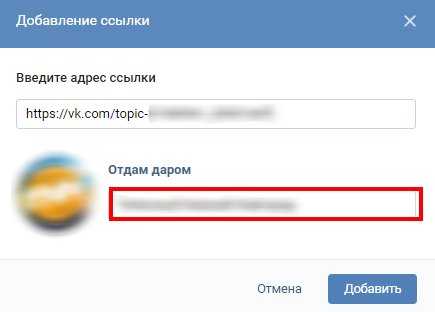
Когда ответ на вопрос: как узнать, кто администратор группы Вконтакте, получен, можно удалить паблик.
Анализ лайков и комментариев
Если до 2016 г. было достаточно много способов узнать, кто админ группы вконтакте, то сейчас их практически нет. Пожелавший остаться скрытым человек, скорее всего, таковым и будет. Поэтому обратимся к методам, не гарантирующим успех. А именно, проанализируем лайки и комменты.
Смотреть нужно не тех, кто ставит «нравится» записям. Обратим внимание на того пользователя, который лайкает положительные, хвалебные реплики под постами. Конечно, выводы могут указать и на совершенно постороннего человека.
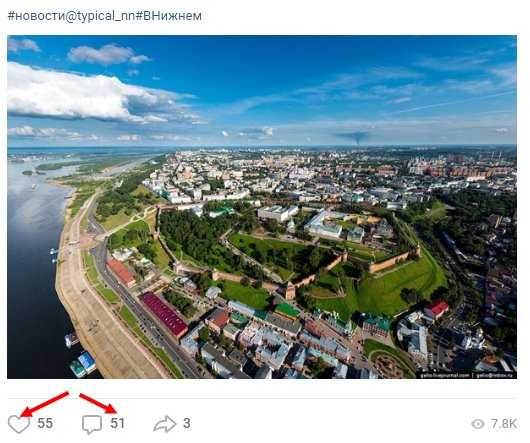
Также можно просмотреть комментарии. Если какой-то участник чаще других отвечает и разъясняет определенные моменты, то, возможно, он админ. Опять-таки спешить с выводами не стоит. Это может быть просто активный пользователь.
Сторонние сервисы
Существует немало различных сторонних сервисов, которые заявляют, что могут помочь узнать админа группы вконтакте скрытого. Конечно, скачивать их не рекомендуется. Это может дать доступ к личным данным или же подвергнуть вирусной атаке ПК. Если все же хочется рискнуть, то выбрать можно из следующих:
- serviVK – прога для скачивания;
- yzad.ru – онлайн-сервис.
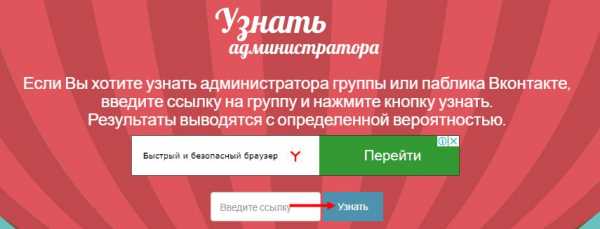
Также в сети достаточно предложений с подобной услугой от «частников». Обращаться к ним или нет каждый решает самостоятельно.
Предложение о сотрудничестве
Еще один способ самостоятельно узнать администратора группы Вконтакте – написать ему через обратную связь. Это может быть какая-то претензия, но лучше предложение о размещении рекламы. Если грамотно составить сообщение, то, возможно, он поверит в серьезность намерений и откликнется со своей страницы.
Таким образом, все доступные способы того, как вк узнать админа группы, перечислены выше. Их не много, так как социальная сеть заботится о предоставлении владельцам пабликов возможности не разглашать своего имени, если им этого не хочется.
Похожие статьи:
faqkontakt.ru
если контакты скрыты или открыты
Некоторых пользователей социальной сети интересует вопрос, как узнать администратора группы вк. Поводов может быть несколько, кому-то просто интересно, кто-то хочет предложить свою идею создателю сообщества или что-то обсудить, кто-то хочет выдвинуть претензии. О том, как вычислить, кто админ, даже если страничка закрыта или он скрыт, мы поговорим в этой статье.
Узнаем администратора группы, если админ открыт
Узнать админа вк не составляет особого труда, если он не скрыл себя настройками. И не важно, интересует вас администратор открытого или закрытого сообщества. Достаточно совершить два несложных действия и все готово.
Открытой группы
Откройте сообщество, админ которого вас интересует. Пролистайте страничку до того момента, пока в правой боковой панели не появится вкладка Контакты.
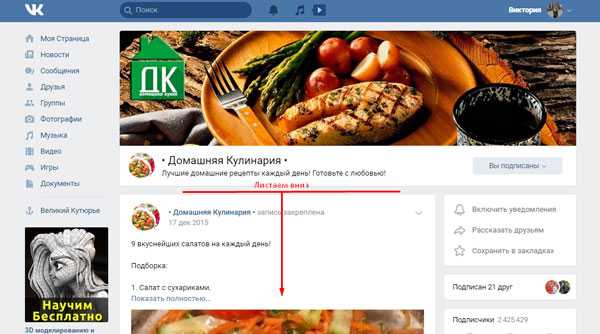
Обратив внимание на вышеуказанную вкладку, смотрим, кто является админом.

Закрытой группы
Столкнувшись с закрытой группой, не стоит отчаиваться. Если администратор не позаботился о своей конфиденциальности, выявить его не составит труда.
Заходим в группу, пролистываем вниз.
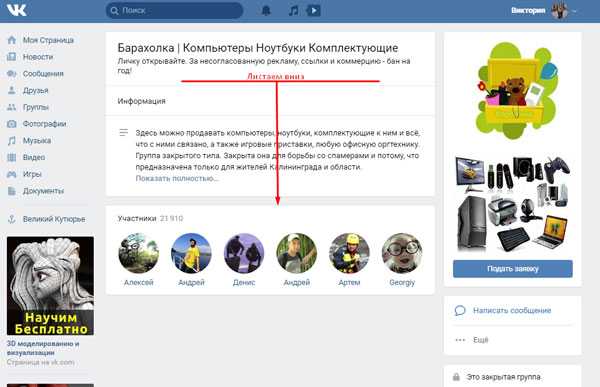
Находим вкладку Контакты, которая располагается в нижнем правом углу. Видим, кто админ данной группы.
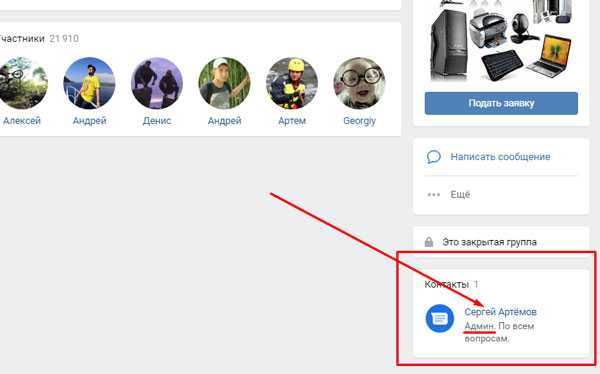
Если админ скрыт
Но не всегда все так легко и просто. Вы можете столкнуться с группой, в которой контакты не будут указанными. Перед вами встанет вопрос, как узнать скрытых админов группы вк. Можно поступить следующим путем, который на данный момент является наиболее эффективным и правильным.
Открываем страницу группы, нажимаем на вкладку «Записи сообщества», которая располагается практически под основной информацией о группе.
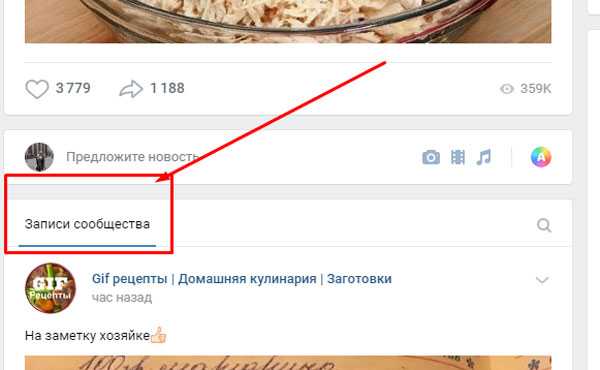
Открывается окно. В строку поиска вводим «gif». Нажимаем Enter.
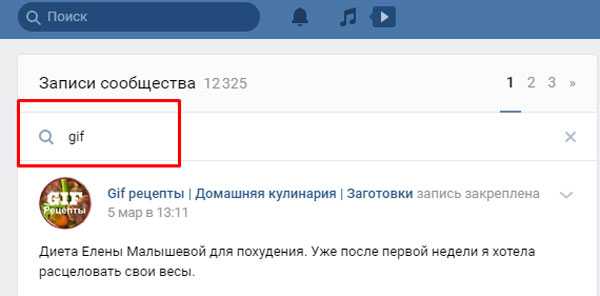
Открывается список гифок, опубликованных в группе. Нам нужно их отсортировать. Для этой цели передвигаем «рычаг», как показано на скрине.
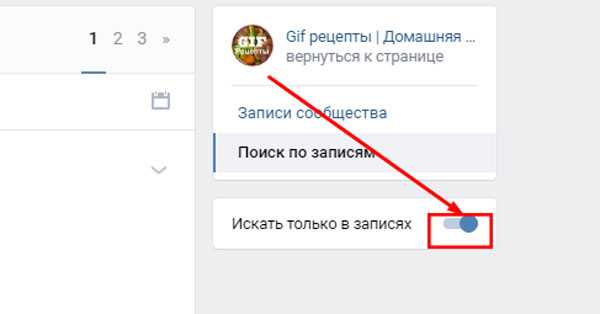
Наводим мышкой на первой понравившейся гифке. Нажимаем правую кнопку мышки. Во всплывшем меню выбираем «Открыть ссылку в новой вкладке».
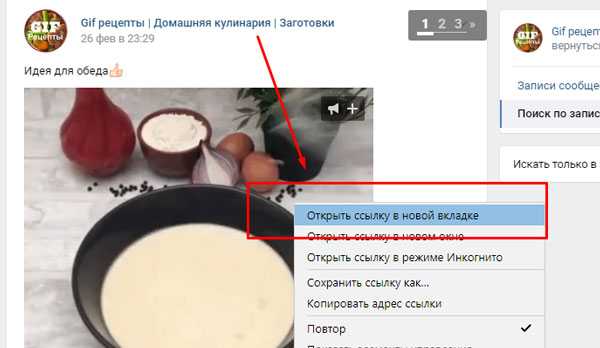
Обращаем внимание на url-строку. Там сейчас непонятные цифры или короткое название гифки.
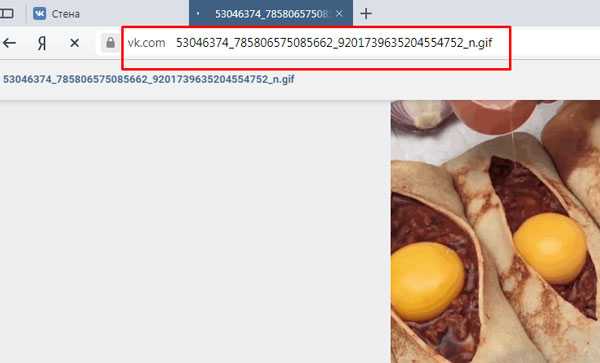
Выделяем ее, дважды клацнув левой кнопкой мыши.
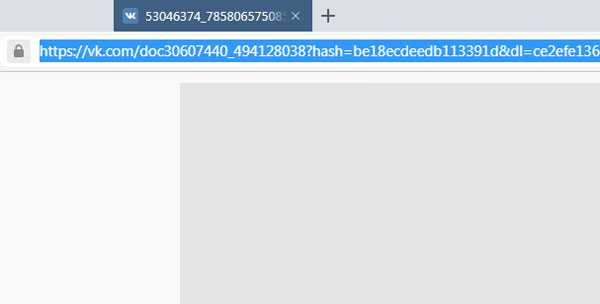
В появившемся url-адресе нужно внести коррективы. Вместо «doc» вписываем «id», как показано на скриншоте.
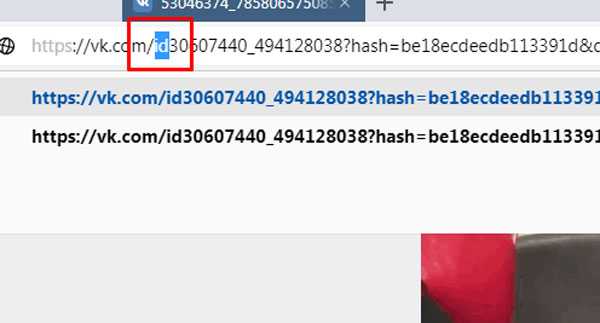
Теперь необходимо избавиться от всего, что следует за нижним подчеркиванием и от него в том числе.
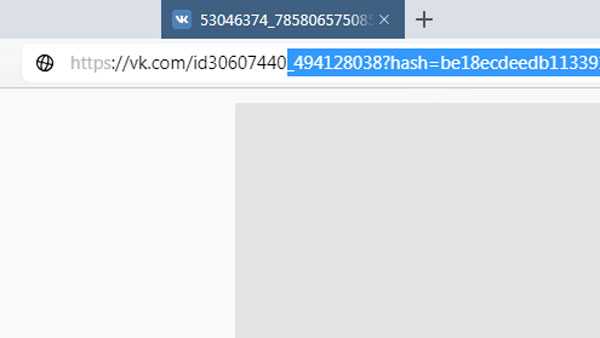
Нажимаем Enter. Перед нами открывается страница пользователя, который является админом или одним из них.
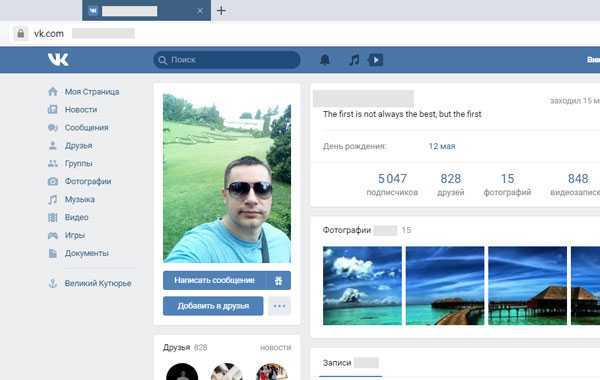
Прочие способы
Ища способ, помогающий выявить администратора, вы можете наткнуться на сайты, которые предлагают скачать определенные программы или скрипты, помогающие решить данный вопрос. Не стоит на них вестись и что-то скачивать и уж тем более оплачивать. Как правило, подобное поведение не оправдано, кроме того, не исключена вероятность вирусной атаки и взлом вашей странички в контакте.
Далее мы рассмотрим другие варианты, не такие точные, как изложенный в предыдущем пункте, но ими также можно пользоваться.
Анализ лайков
Можно проанализировать лайки, появляющиеся в группе. Это не касается сердечек, располагающихся под записями сообщества. Тут речь идет о лайках комментов, особенно тех, где выражают восхищение группой и ее контентом.
Просматриваем страницу сообщества. Смотрим, кто чаще всего ставит лайки.
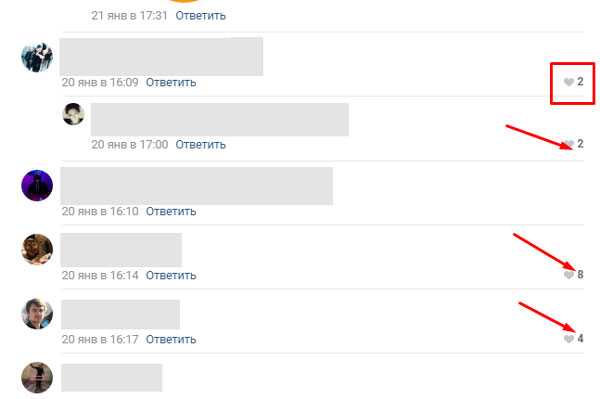
Но тут нужно быть осторожным в своих выводах. Ведь не исключено, что множество лайков появляется не от админа, а от горячего поклонника рассматриваемой группы.
Анализ комментов
Выявить администратора можно, внимательно изучив стену сообщества, просмотрев не один комментарий.
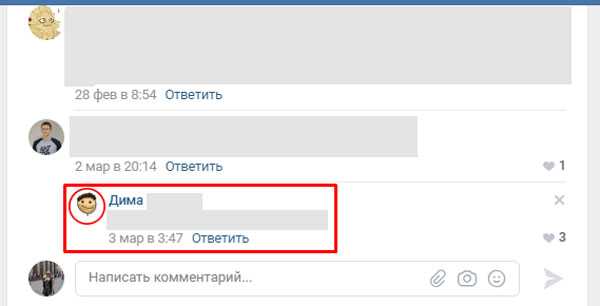
Мы можем заметить, что конкретный человек неоднократно отвечает на вопросы пользователей. По всей видимости он админ или является одним из администраторов, если их несколько.
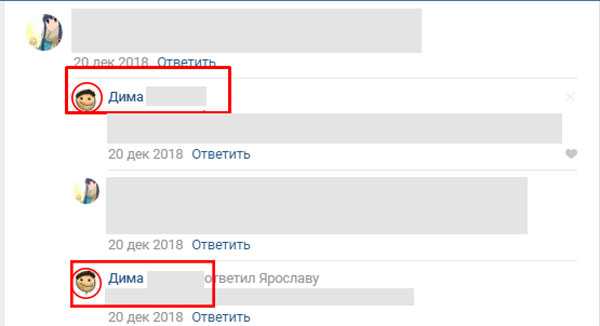
Анализ обсуждений
Этот способ применим, если в сообществе присутствует вкладка с обсуждениями.
Заходим в группу. Опускаясь вниз по странице, в правой части экрана находим вкладку «Обсуждения».
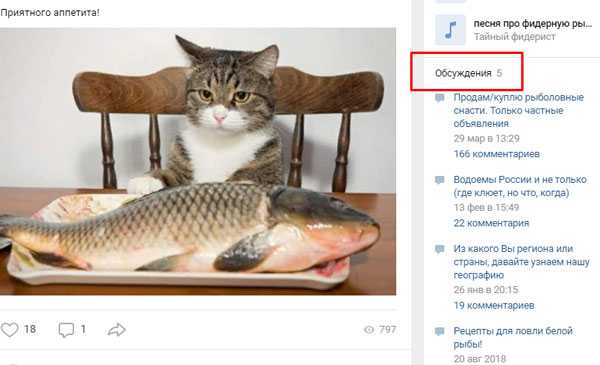
Наводим курсор мышки на тему любого обсуждения. Нажимаем правую кнопку мыши. Выбираем строку «Копировать адрес ссылки».
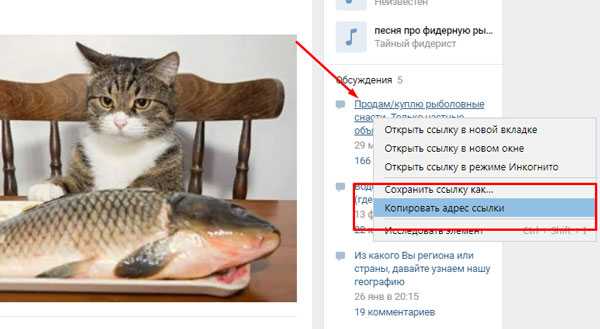
Теперь нам нужно создать свое сообщество. Для этого открываем список своих групп и нажимаем на кнопку «Создать сообщество», которая находится в верху страницы.
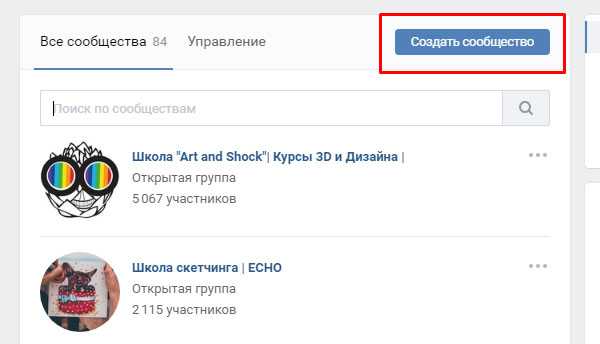
Нам предлагают выбрать подходящий вариант, который будет соответствовать тематике группы и записям, публикуемым в ней.
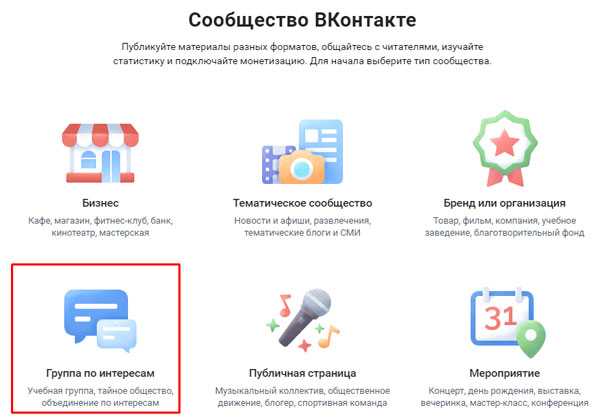
Далее нам предлагают выбрать тематику сообщества, дать ему название. Тут можно долго не думать. Название не имеет значение.
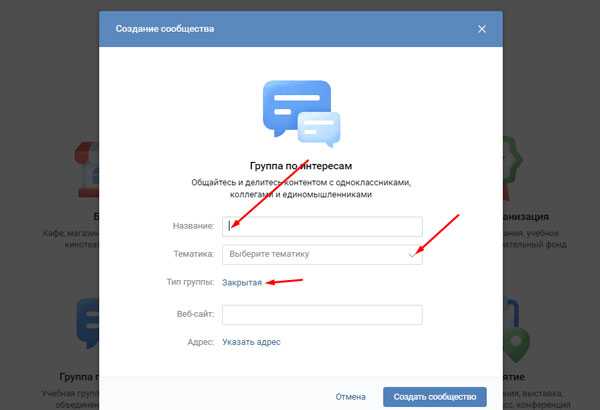
Нажимаем кнопку «Создать сообщество».

Дальше нам предлагают посмотреть советы или «пропустить». Я пропускаю.
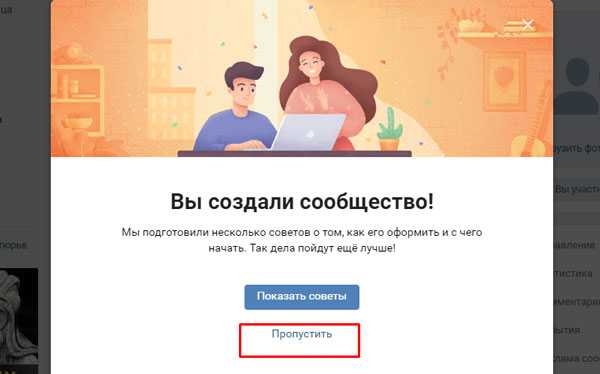
Оказавшись на только что созданной странице, в правой части экрана выбираем строку «Добавить ссылку».
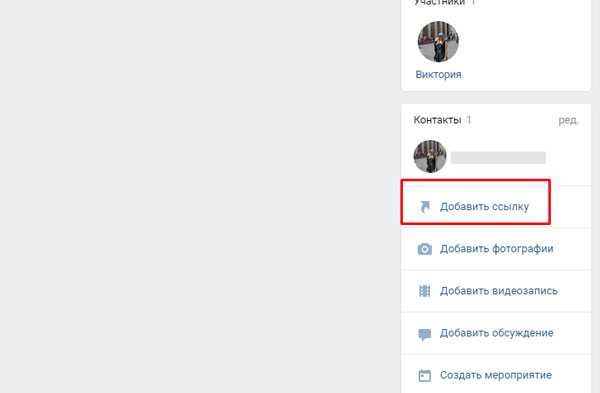
Перед нами открывается поле, в которое мы вводим предварительно скопированный «адрес ссылки».
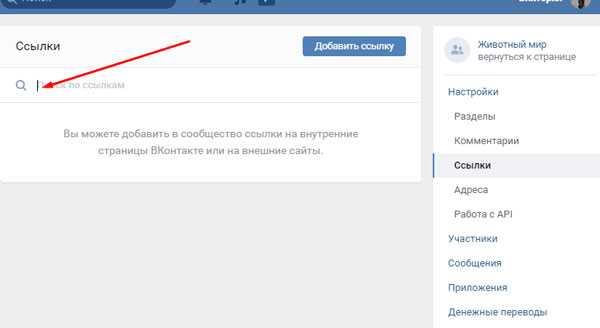
После того, как она была введена, нажимаем кнопку «Добавить ссылку».
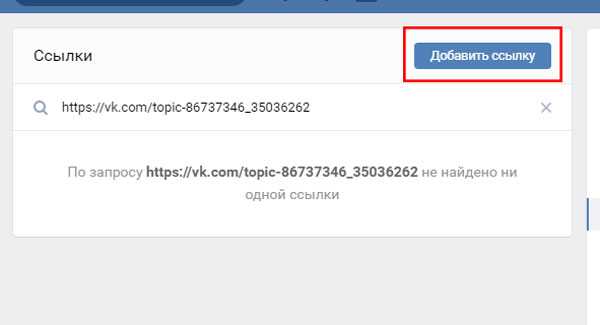
Появляется новое окно, в которой также нужно прописать адрес искомой ссылки.
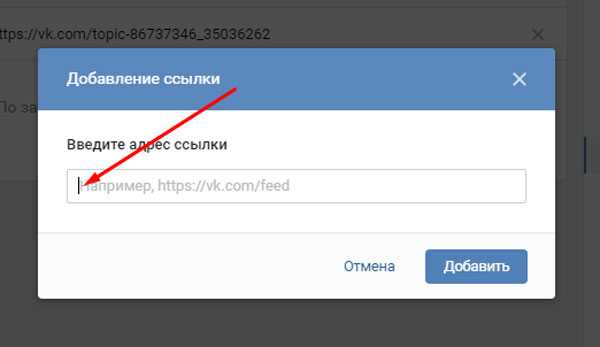
Сразу после ее вставления открывается окно с указанием имени администратора. В такой ситуации вам останется только поискать обладателя имени среди подписчиков искомой группы. Но при использовании такого метода не всегда удается попасть на имя человека, зачастую он приводит к выявлению названия сообщества, как вышло и в моем случае.
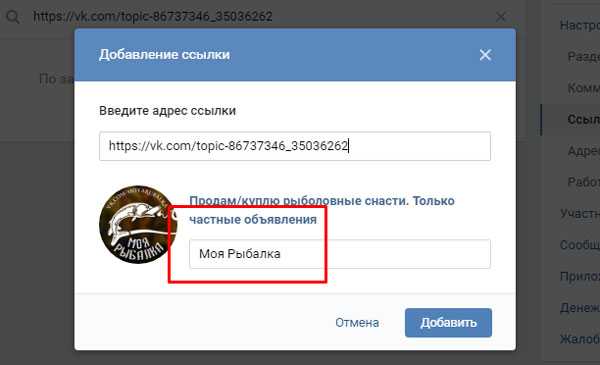
Теперь вы знаете, каким способом можно узнать создателя группы вк. Как видите, довольно часто можно увидеть, кто именно является администратором, даже если группа закрыта. Достаточно просто пролистнуть страничку вниз, обратив внимание на контакты. Но даже, если он скрыт, вам также удастся выявить этого человека, следуя рекомендациям, изложенным в статье.
inetfishki.ru
Несколько способов, как узнать админа группы «ВКонтакте»
Администратор в социальной сети «ВКонтакте» – это человек, который выполняет определенную работу в группе, паблике или сообществе. Зачастую не брезгуя люди превышают свои полномочия и устраивают хаос в страницах, чем унижают ее участников или тех, кто уже давно покинул подписанную ленту. Вот почему вопрос о том, как узнать админа группы «ВКонтакте», остается одним из острых. Есть проверенные и хорошие способы.

Внимательно смотрим страницу
В каждом сообществе, группе или на публичной странице есть вкладка с названием «Контакты». В ней отображаются имена тех, кто занимается новостями и, собственно, информацией в паблике. Это самый простой способ, как узнать админа группы «ВКонтакте», поскольку под каждым человеком есть подпись о том, как он задействован в группе. Например, это может быть создатель сообщества, администратор, модератор, дизайнер, корректор и кто угодно еще. По вкладке «Контакты» можно определить, кто именно может быть ответственен за ту или иную информацию, публикуемую в сообществе.
Недостаток этого способа в том, что с недавнего времени в группах некоторого типа появилась такая функция, как «скрыть информацию об администрации». Некоторые сообщества с успехом ее применяют, желая оставаться неизвестными. Определение админа группы «ВКонтакте» из-за этого становится затруднительным, хотя и возможным.

Изучаем стену сообщества
Каждая публичная или иная страница в описываемой социальной сети имеет свою «стену». Это то место, которое видят или все желающие, или ограниченный круг людей, та часть, где высвечиваются все новости сообщества. И каждый пост может быть подписан. Нередко администрация начинает прятать свои контакты спустя какое-то время после создания сообщества. Это означает, что способ, как узнать админа группы «ВКонтакте», есть. Нужно просто листать «стену» как можно дальше, к одним из первых постов сообщества. Есть шанс, что некоторые будут подписаны. Не так уж и сложно спросить у человека, является ли он администратором конкретной группы, был ли им когда-либо или, возможно, знает, как с ним связаться.
Недостаток этого способа в том, что админ может и не признаться в том, что это он. Или ваше сообщение останется без ответа. Не исключено также, что вам окажут помощь и всяческое содействие в поиске администратора. В любом случае, за спрос в социальной сети в лоб не дадут, есть шанс попробовать сделать все самостоятельно, если приложить немного усилий.
Используем хитрость
Когда администрация не желает идти на контакт, упорно скрывается и не отвечает ни на какие сообщения, можно прибегнуть к изощренному способу, как определить админа группы «ВКонтакте», если использовать хитрость. Так, например, в данной социальной сети есть простая функция: «Создать встречу или мероприятие». Именно при помощи нее есть шанс вычислить админа группы «ВКонтакте», если все сделать правильно и хитро.
Создайте какое-нибудь мероприятие, которое будет подходить по тематике к сообществу, в котором вы хотите узнать администрацию. Сделать это можно во вкладке «Мои группы», пункт «Создать сообщество», подпункт «Мероприятие». Воспользуйтесь шансом и сделайте встречу закрытой, чтобы четко отслеживать, кто и когда подписался на нее. Далее ставьте общую рассылку приглашений. Создайте себе цель – интересующее вас сообщество (то, где вы ищете контакты администрации) должно захотеть вписаться в организаторы мероприятия. Проявите фантазию и сделайте так, чтобы они не смогли пройти мимо встречи. А уже после можете смело заходить в панель «Управление сообществом», затем «Участники», «Организаторы». В этом подпункте есть милая приписка: «Руководители сообщества-организатора». Вуаля! Вы можете посмотреть, кто и чем занимается в интересующей вас группе.
Недостатком такого способа является то, что далеко не каждое сообщество готово идти на мероприятия или же являться его организатором. Однако если создать действительно убойные тему и зазывалку на встречу, то есть шанс, что вы сможете в итоге узнать все интересующие детали.
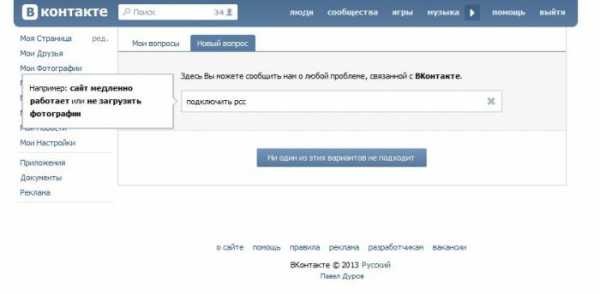
Ломаем защиту
В сети есть множество программ и сайтов, обещающих быстро и качественно определить, кто же является администрацией группы в социальной сети «ВКонтакте». К сожалению, не все сервисы работают «чисто». Большая часть из них выдает данные, которые не соответствуют действительности. Внимательно читайте отзывы к программам перед тем, как их использовать.
Крайняя мера
Если вы уже не предполагаете, как узнать админа группы «ВКонтакте», но есть веские основания для того, чтобы найти эти данные, то можете пойти на крайнюю меру – обратиться в техническую поддержку социальной сети. В разделе «Помощь» опишите в диалоговом окне свою проблему, дайте ссылку на сообщество, ждите ответа. Если техническая поддержка не скажет вам контакты администрации группы, то предпримет все попытки для того, чтобы восстановить ваше честное имя или сделает предупреждение админам.
fb.ru